NAPRAW: Google Fit nie liczy kroków na żadnym urządzeniu z Androidem
Miscellanea / / January 04, 2022
Użytkownicy zgłaszają, że aplikacja Google Fit nie liczy kroków na żadnym urządzeniu z Androidem. Gigant wyszukiwania z Mountain View poszerza horyzonty mobilnego systemu operacyjnego Android, oferując szeroką gamę autorskich aplikacji. Dopasowanie jest niesamowite i pozwala entuzjastom fitnessu zaoszczędzić czas i pieniądze na kupowaniu drogich gadżetów. Dokładność aplikacji zdrowotnej jest dyskusyjna, ale oferuje dobrą obsługę użytkownikom Androida. Możesz śledzić treningi i rozpoznać, czy biegasz, czy chodzisz.
Zawartość strony
-
Dlaczego Google Fit nie liczy kroków na Twoim urządzeniu?
- NAPRAW: Google Fit nie liczy kroków na żadnym urządzeniu z Androidem
- Przyznaj uprawnienia
- Wyłącz Menedżera uprawnień
- Stan czujników
- Zaloguj się do Google Fit
- Wyczyść zapisane dane formularza
-
Zainstaluj ponownie Google Fit
- Dolna linia
Dlaczego Google Fit nie liczy kroków na Twoim urządzeniu?

Po pierwsze, nie ma planu premium, a aplikacja jest dostępna bezpłatnie, więc usługi nie są ograniczone. Jest to drobny problem i możesz go rozwiązać, postępując zgodnie z poniższym rozwiązaniem. Jest to błąd oprogramowania lub usterka, która uniemożliwia aplikacji śledzenie Twojej aktywności fizycznej.
System operacyjny Android jest zaimplementowany w szerokiej gamie smartfonów i działa na różnych kombinacjach komponentów sprzętowych. Producent musi mieć własny zespół programistów, który naprawi błędy, usterki i zoptymalizuje oprogramowanie mobilne.
A. Błędy Androida
B. Błędy Google Fit
C. Wadliwy czujnik
D. Nieprawidłowa konfiguracja
MI. Zablokowane uprawnienia
F. Kolizja między dwiema aplikacjami zdrowotnymi
Reklamy
Odinstaluj lub zatrzymaj kolizję innej aplikacji fitness z Google Fit. Stosowałem się do skutecznych rozwiązań przywracających możliwości aplikacji Fit.
NAPRAW: Google Fit nie liczy kroków na żadnym urządzeniu z Androidem
Do rozwiązania problemu nie potrzebujesz dodatkowych ani narzędzi innych firm. Nie wahaj się zarezerwować wizyty w autoryzowanym centrum serwisowym w celu uzyskania dalszej pomocy, ale pamiętaj, aby zastosować każde rozwiązanie wymienione poniżej.
Przyznaj uprawnienia
Google Fit wymaga uprawnień na urządzeniu z Androidem lub nie może śledzić Twojej aktywności. Nie chcę Cię straszyć, ale aplikacja została zaprojektowana tak, aby mieć Cię na oku 24/7 i 365 dni. Algorytm będzie działać w tle, dzięki czemu może śledzić Twój ruch, taki jak chodzenie, bieganie, liczenie kroków po schodach, a także podczas podróży. Pokażę Ci, jakie uprawnienia należy przyznać aplikacji Fit.
Reklamy
1. Otwórz aplikację „Ustawienia” z menu.
2. Wybierz "Zarządzanie aplikacjami" w ustawieniach.

3. Wybierz "Ustawienia aplikacji" w opcjach.
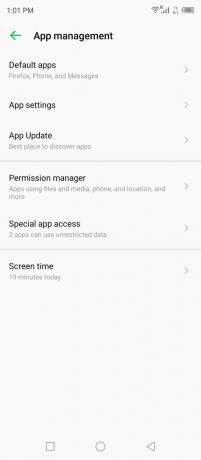
4. Znajdź „Dopasuj” z listy i dotknij, aby go wyświetlić.

5. Wybierz "Uprawnienia" z opcji.
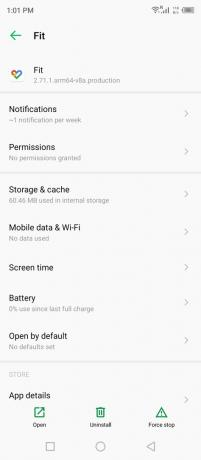
6. Wybierz opcję „Aktywność fizyczna”.

7. Dotknij "Zezwól", aby udzielić pozwolenia.

8. Pozwoliłeś im.
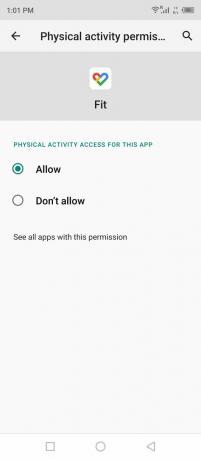
Nie należy dać się zwieść słowu „Aktywność fizyczna” i jest to ważne dla kogoś, kto dba o prywatność. Wyjaśniłem tę część w samouczku dotyczącym czujnika i powinieneś przeczytać cały artykuł, aby lepiej zrozumieć.
Wyłącz Menedżera uprawnień
Android dodał funkcje prywatności w systemie operacyjnym i po pewnym czasie uniemożliwi nieużywanym aplikacjom dostęp do danych. Żadna zainstalowana aplikacja nie może pobrać danych z udzielonego pozwolenia, jeśli pozostają one nieużywane przez pewien czas. Powinieneś wyłączyć menedżera uprawnień dla określonej aplikacji, aby zawsze był dostępny.
1. Otwórz aplikację „Ustawienia” na ekranie głównym.
2. Wybierz "Zarządzanie aplikacjami" w sekcji.
3. Wybierz "Ustawienia aplikacji" w opcjach.
4. Znajdź „Dopasuj” z listy i dotknij, aby go wyświetlić.
5. Wybierz "Uprawnienia" z opcji.

6. Stuknij funkcję "Usuń uprawnienia, jeśli aplikacja nie jest używana".
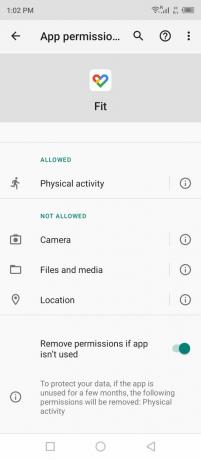
7. Pomyślnie wyłączyłeś menedżera uprawnień dla aplikacji Fit.
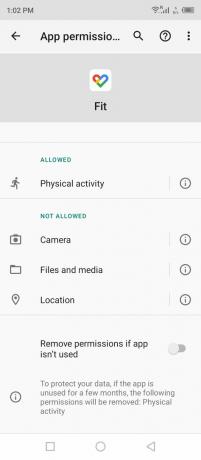
Nie polecam wyłączania tej funkcji i powinieneś rozważyć to, jeśli prywatność jest dla Ciebie niezbędna. System Android wyłącza uprawnienia aplikacji, które nie są używane przez jakiś czas.
Stan czujników
Google Fit nie wymaga czujników do śledzenia, ponieważ używa Map do śledzenia Twojego ruchu. Chcę dać Ci pełny obraz tego, jakie czujniki są używane do śledzenia Twojej aktywności fizycznej na telefonie z Androidem. Pokażę Ci, jak dowiedzieć się, jakie czujniki są w Twoim telefonie, a co nie działa w urządzeniu.
1. Znajdź i zainstaluj CPU-Z ze Sklepu Play.

2. Otwórz aplikację i wybierz „Czujniki” z górnego menu.

3. Lista czujników pojawia się na ekranie.

Akcelerometr, Magnetometr, Orientacja, Żyroskop, Światło i Bliskość.
4. Przesuń w dół, a znajdziesz pozostałe czujniki zintegrowane z Twoim urządzeniem.

Czujnik wektora obrotu gry, czujnik wektora obrotu GeoMag, czujnik grawitacji, czujnik przyspieszenia liniowego, czujnik wektora obrotu i czujnik orientacji.
Mapy Google wykorzystują magnetometr, akcelerometr, żyroskop i czujnik GPS. Musisz więc upewnić się, że wspomniane czujniki działają poprawnie na urządzeniu z Androidem i to właśnie pokazałem w samouczku.
CPU-Z nie tylko wyświetla listę czujników na ekranie, ale także wyświetla informacje o czujniku. Możesz dowiedzieć się, czy jeden z czujników przestał działać lub czy któryś z czujników jest uszkodzony.
Zaloguj się do Google Fit
Możesz wylogować się z Google Fit i ponownie zalogować się do aplikacji.
1. Otwórz aplikację.
2. Stuknij swoje zdjęcie profilowe znajdujące się w prawym górnym rogu.
3. Wybierz opcję "Wyloguj się z Google Fit".

4. Jesteś wylogowany z konta.
Zamknij aplikację, a następnie uruchom ponownie telefon z Androidem. Zaloguj się w aplikacji Fit podczas następnej sesji.
Wyczyść zapisane dane formularza
Możesz wyczyścić wszystkie zapisane dane aplikacji formularzy z urządzenia z Androidem i to właśnie zrobimy z aplikacją Fit. Nie wpłynie to jednak na zapis aktywności fizycznej, ponieważ jest zapisywany na serwerach Google. Tak, historia aktywności treningowej pozostanie i zostanie przywrócona po ponownym skonfigurowaniu profilu.
Zamknij aplikację Fit w tle.
1. Otwórz aplikację „Ustawienia” na ekranie głównym.
2. Wybierz "Zarządzanie aplikacjami" w sekcji.
3. Dotknij "Ustawienia aplikacji" w sekcji ustawień.
4. Znajdź na liście aplikację „Fit” w kolejności alfabetycznej.
5. Wybierz opcję „Pamięć i pamięć podręczna”.
6. Stuknij w „Wyczyść pamięć podręczną” znajdującą się na dole.

7. Stuknij w „Wyczyść pamięć” obok opcji czyszczenia pamięci podręcznej.
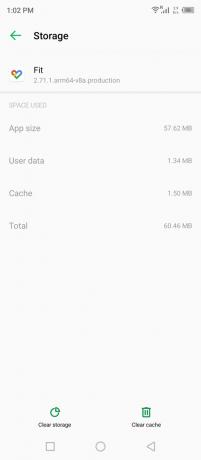
8. Dotknij "OK" bez wahania.

Uwaga: Twoje zarejestrowane dane są zapisywane na serwerach Google i ta opcja usunie je tylko z urządzenia z Androidem.
9. Zapisane dane formularza zostały wyczyszczone z urządzenia.
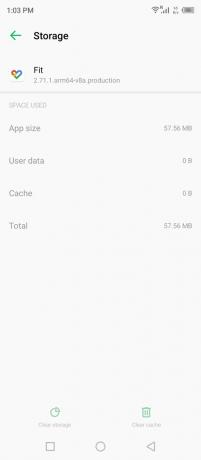
Otwórz aplikację i sprawdź, czy aplikacja Google Fit liczy kroki na urządzeniu z Androidem. Musisz ponownie założyć konto, ale usługa przywróci informacje w smartfonie.
Zainstaluj ponownie Google Fit
Aplikacja Fit jest uszkodzona lub występuje nieprawidłowe ustawienie, które uniemożliwia usłudze śledzenie Twojej aktywności fizycznej w ciągu dnia. Ponowna instalacja Google Fit to ostateczność, a wykonanie całego zadania zajmuje mniej niż minutę.
1. Przejdź do Sklepu Play i odinstaluj, a następnie ponownie zainstaluj Google Fit z wizytówki.

2. Otwórz aplikację i wybierz konto.

Możesz wybrać nowe konto, jeśli chcesz, a ja wybrałem nowe konto do procesu.
3. Podaj dane, w tym wiek, wagę, płeć i wzrost.

Notatka: Pozwalasz Google poznać Twoje dane.
Dotknij „Dalej”, aby przejść dalej.
4. Kliknij „Włącz”, aby umożliwić Google śledzenie Twojej aktywności.

5. Dotknij "Zezwól" w wyskakującym oknie dialogowym potwierdzenia.
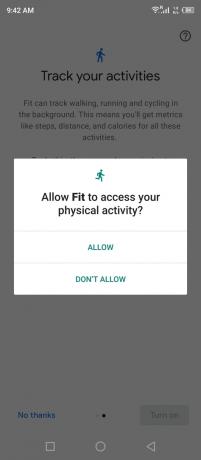
6. Google ponownie zaczyna śledzić Twoje dane.

Usługa wykryje Twoje konto i załaduje informacje w kilka chwil, więc nie wpadaj w panikę, gdy nie widzisz historii na pulpicie nawigacyjnym.
Dolna linia
Google Fit to idealny zamiennik drogich inteligentnych zegarków, które śledzą Twoją aktywność fizyczną. Jednak handlujesz prywatnością z firmą korporacyjną i są to bardzo dane osobowe, takie jak aktualny stan zdrowia, wzrost, waga, dieta itp. Czytelnikom polecam zakup niedrogich smartwatchów. Daj nam znać, które rozwiązanie pomogło Ci rozwiązać aplikację Google Fit, nie licząc kroków na żadnym urządzeniu z Androidem.

![Pobierz M307FNXXS2ATB5: aktualizacja z lutego 2020 r. Dla Galaxy M30s [Turcja]](/f/d697ba6bc3f16cac3a16d88325355949.jpg?width=288&height=384)
![Pobierz MIUI 11.0.6.0 China Stable ROM dla Redmi 5A [V11.0.6.0.OCKCNXM]](/f/85ba2ae0e05d372014acc70f2edf417e.jpg?width=288&height=384)
![Wprowadzanie Androida 10 dla Xiaomi Mi A2 [V11.0.4.0.QDIMIXM]](/f/81deb961648f4ccfa23375ef5ad28c85.jpg?width=288&height=384)